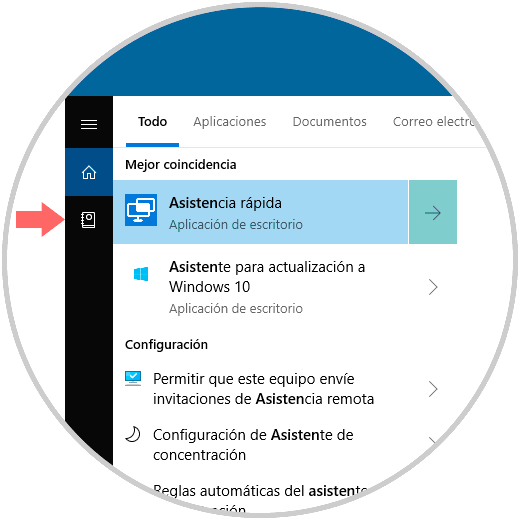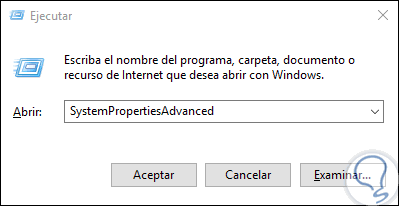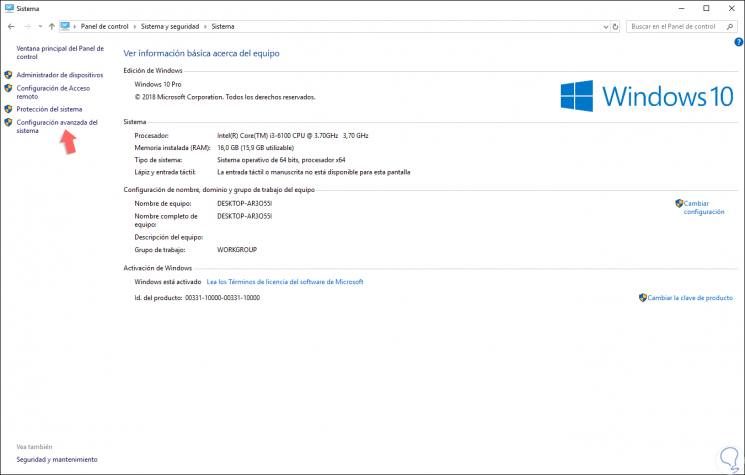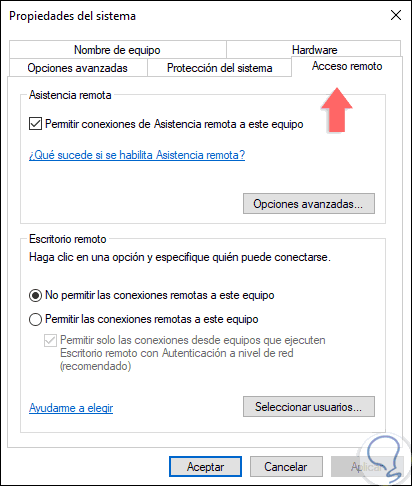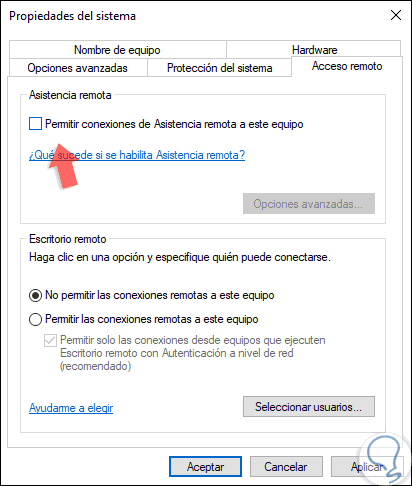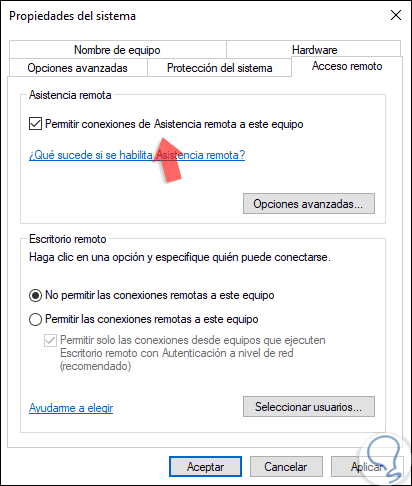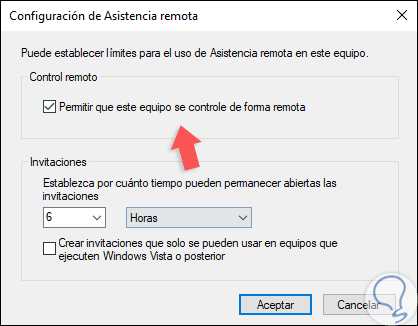Aunque Teamviewer y Anydesk son buenas aplicaciones para acceso remoto (Una mejor que la otra), Encontré que la Asistencia Remota de WIndows hace exactamente lo mismo pero mejor, En las nuevas ediciones de Windows 10, se integra la aplicación moderna de "Asistencia rápida”.
Podemos accesar a ella de dos maneras, la primera, mi preferida (Comandos), Inicio > Ejecutar > msra.exe.
MSRA = MicroSoft Remote Asistant.
La segunda, simplemente oprimimos la tecla Windows y escribimos "Asistencia rápida" o "Quick Assist"
Pero antes de hacerlo debemos habilitar dicha asistencia a nuestro equipo para ello hacemos lo siguiente:
Paso 1
Inicio > Ejecutar > SystemPropertiesAdvanced
Paso 2
La segunda alternativa es ir a la siguiente ruta del panel de control:
- Panel de control
- Sistema y seguridad
- Sistema
Paso 3
Allí damos clic en la línea “Configuración avanzada del sistema” en el costado lateral izquierdo. En la ventana desplegada iremos a la pestaña “Acceso remoto” donde veremos lo siguiente:
Paso 4
Podemos ver que la casilla “Permitir conexiones de Asistencia remota a este equipo” se encuentra activa por defecto, basta con desactivar esta casilla para inhabilitar esta función. Pulsamos en Aplicar y Aceptar para guardar los cambios.
2. Activar Asistencia rápida usando Propiedades del sistema Windows 10
Paso 1
Si por alguna razón es necesario activar esta funcionalidad, debemos ir a la ruta mencionada anteriormente y activar la casilla “Permitir conexiones de Asistencia remota a este equipo” y podremos ver que el botón “Opciones avanzadas” se activa:
Paso 2
Al pulsar allí será posible configurar aspectos de la conexión remota como. Allí definimos los parámetros deseados y pulsamos en Aceptar para aplicar los cambios.
- Permitir o no el control remoto del equipo (teclado, mouse, etc)
- Limitar el tiempo en el cual estarán disponibles las invitaciones de soporte remoto
- Crear invitaciones solo para un tipo de sistema en especial